Nikon COOLPIX P6000: Просмотр снимков на сервере my Picturetown
Просмотр снимков на сервере my Picturetown: Nikon COOLPIX P6000
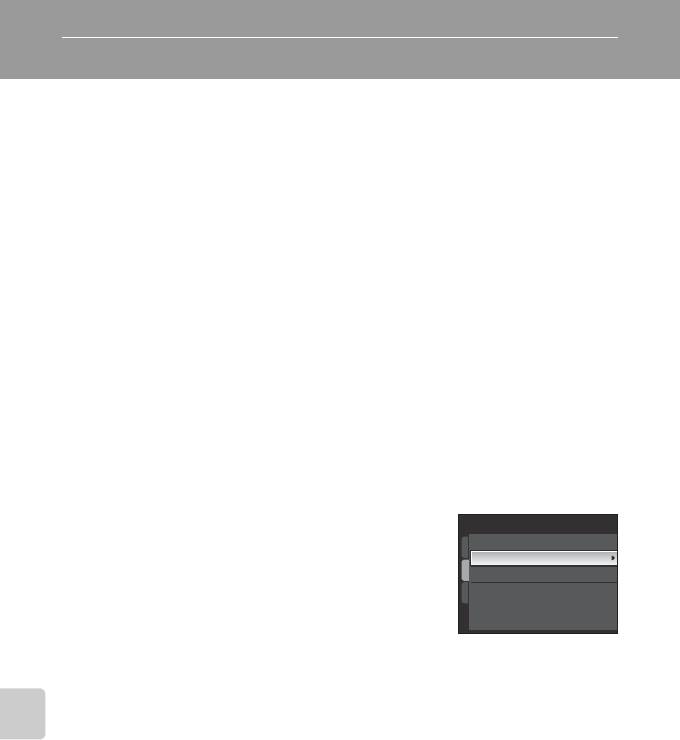
Просмотр снимков на сервере my Picturetown
Пользуясь браузером компьютера зайдите на веб-сайт http://mypicturetown.com/
и откройте страницу
My Photos
(Мои снимки), введя код эл. почты (адрес эл. почты)
ипароль, зарегистрированные на сайте my Picturetown.
На странице
My Photos
(Мои снимки) можно загружать и упорядочивать снимки,
формировать исовместно использовать альбомы, а также создавать слайд-шоу.
Дополнительные сведения можно найти всправочной информации на сайте my
Picturetown.
*
Для использования сайта my Picturetown с мобильного телефона
зайдите по адресу
http://mypicturetown.com/ и выберите пункт
Log In
(Регистрация). Когда страница
log-in
(Регистрация) откроется, введите код эл. почты (адрес электронной почты) и пароль.
* Использование мобильного телефона возможно только вСША, причем
поддерживаются только смарт-телефоны BlackBerry (рекомендуется версия 4.0 или
Загрузка снимков на сервер my Picturetown (Picture Bank)
более новая). Некоторые устройства могут не поддерживаться.
C
Удаление снимков Picture Bank
Можно удалить снимки, записанные во внутренней памяти или на
Удалить
карточке памяти, ис определенной датой съемки, которые уже
Удалить выбр. снимки
отправлены на сервер my Picturetown.
Снимки Picture Bank
Перед удалением снимков из внутренней памяти или с карточки памяти
Удалить все снимки
(
A
114) зарегистрируйте фотокамеру исведения о пользователе на
сайте my Picturetown. Получив по эл. почте подтверждение регистрации
на сайте my Picturetown, при помощи компьютера убедитесь, что все
отправленные снимки сохранены на сервере my Picturetown перед их
удалением с фотокамеры.
1 Нажмите кнопку
w
врежиме просмотра и выберите
B
Календарь
или
C
Список по дате
при
помощи диска управления.
•
Фотокамера перейдет врежим календаря или режим списка по дате.
2 Выберите дату инажмите кнопку
k
.
•
Снимки полнокадрового формата будут отображаться в режиме календаря или врежиме списка по дате.
3 Нажмите кнопку
d
, с помощью мультиселектора выберите
Удалить
в режиме календаря/списка по
дате инажмите кнопку
k
.
4 Выберите
Снимки Picture Bank
инажмите кнопку
k
.
•
Отображается экран удаления выбранных снимков.
•
Выделите снимок, пользуясь кнопками мультиселектора
JK
мультиселектора, и выберите нужный
снимок (поставьте галочку) или отмените выделение (снимите галочку) кнопками
HI
.
•
Нажмите кнопку
k
, чтобы завершить выбор снимков.
5 Отображается диалоговое окно подтверждения. Выберите пункт
Да
инажмите кнопку
k
.
•
Выбранный снимок будет удален.
120
Оглавление
- Меры предосторожности
- Уведомления
- Оглавление
- Об этом руководстве
- Информация имеры предосторожности
- Основные элементы фотокамеры
- Основные операции
- Установка батареи
- Зарядка батареи
- Настройка языка, даты ивремени, отображающихся на мониторе
- Вставьте карточку памяти.
- Шаг 1 Включение фотокамеры ивыбор режима A (Авто)
- Шаг 2. Компоновка кадра
- Шаг 3. Фокусировка исъемка
- Шаг 4. Просмотр иудаление снимков
- Использование вспышки
- Съемка с автоспуском/дистанционным управлением
- Выбор режима фокуса
- Поправка экспозиции
- Съемка всюжетном режиме
- Режим A , B , C , D
- Режим A (Программный авто)
- Режим B (Авто с приоритетом выдержки)
- Режим C (авто с приоритетом диафрагмы)
- Режим D (Ручной)
- Активная функция D-Lighting
- Использование E , F (Режим User Setting)
- Запись информации о позиционировании на снимках
- Изменение настроек GPS (Меню GPS)
- Просмотр нескольких снимков: просмотр уменьшенных изображений
- Просмотр крупным планом: увеличение при просмотре
- Редактирование снимков
- Звуковые заметки: Запись и воспроизведение
- Просмотр снимков по дате
- Съемка видеороликов
- Меню видео
- Просмотр видеороликов
- Создание записей голоса
- Воспроизведение записей голоса
- Копирование записей голоса
- Подключение к телевизору
- Подключение к компьютеру
- Подключение к принтеру
- Создание задания печати DPOF: Задание печати
- Функции локальной сети и my Picturetown
- Последовательность настройки my Picturetown
- Первые шаги
- Настройка с помощью фотокамеры
- Регистрация на сайте my Picturetown
- Использование приложения Picture Bank
- Просмотр снимков на сервере my Picturetown
- Параметры съемки: Меню съемки
- Параметры режима просмотра: Меню режима просмотра
- Основные настройки фотокамеры: Меню настройки
- Дополнительные принадлежности
- Имена файлов изображений, звуковых файлов ипапок
- Уход за фотокамерой
- Сообщения об ошибках
- Поиск и устранение неисправностей
- Технические характеристики
- Алфавитный указатель





